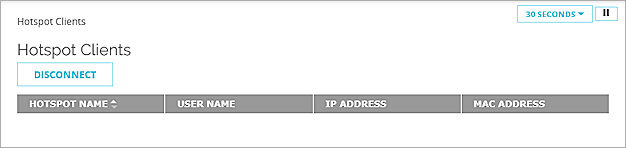Ver Conexiones Hotspot
Cuando activa la función de hotspot, puede ver información acerca de los clientes que están conectados al hotspot. También puede desconectar clientes del hotspot.
- Conéctese a Fireware Web UI para el Firebox.
- Seleccione Estado del Sistema > Clientes Hotspot.
Aparece la página Clientes Hotspot, con el nombre del hotspot, el nombre de usuario, la dirección IP y la dirección MAC indicada para cada cliente conectado.
Para ver la lista de clientes hotspot conectados, desde Policy Manager:
- Iniciar Firebox System Manager para el Firebox.
- Seleccione la pestaña Lista de Autenticación.

- Haga clic en Clientes Hotspot.
Aparece el cuadro de diálogo Clientes Hotspot, con el nombre del hotspot, el nombre de usuario, la dirección IP y la dirección MAC indicada para cada cliente conectado.
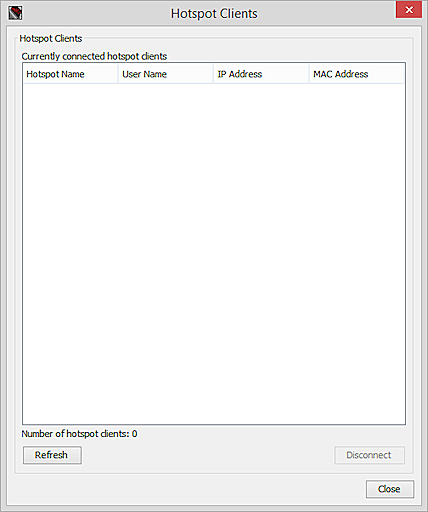
- Para actualizar la lista de clientes hotspot conectados, haga clic en Actualizar.
Desconectar un Cliente
Para desconectar un cliente del hotspot, en el Fireware Web UI, en la página Clientes Hotspot:
- Seleccione uno o más clientes hotspot conectados.
- Haga clic en Desconectar.
Para desconectar un cliente del hotspot, en el Policy Manager desde el cuadro de diálogo Clientes Hotspot:
- Seleccione uno o más clientes hotspot conectados.
- Haga clic en Desconectar.
- Ingrese la contraseña de configuración.
Para más información, consulte Verificar Clientes Hotspot.